Современные смартфоны и планшеты стали незаменимыми помощниками в повседневной жизни многих людей. Однако, иногда пользователи сталкиваются с проблемой, когда тачскрин перестает реагировать на касание. Это может быть весьма раздражающе, поскольку это мешает пользоваться устройством. Почему так происходит и как можно исправить эту проблему?
Причин, по которым тачскрин не работает, может быть несколько. Во-первых, это может быть связано с программными сбоями. Неправильно установленное обновление, конфликт между приложениями или вирусы могут вызывать проблемы с работой сенсорного экрана. В таком случае, можно попробовать перезагрузить устройство или выполнить сброс настроек.
Во-вторых, тачскрин может не реагировать из-за физических повреждений. Удары, падения или попадание влаги могут повредить сенсор или его подключение к устройству. В этом случае, необходимо обратиться в сервисный центр для замены деталей или починки экрана.
Также, причиной проблем с тачскрином может стать неправильная настройка чувствительности экрана. Если сенсор недостаточно чувствителен или, наоборот, слишком чувствителен, это может усложнить работу с устройством. В этом случае, можно попробовать отрегулировать настройки чувствительности, которые находятся в меню устройства.
Почему тачскрин не реагирует на касание:

Прежде чем приступать к поиску причин неисправности, стоит убедиться, что проблема не связана с механическим повреждением экрана. Если на поверхности тачскрина есть трещины или царапины, то вероятнее всего, он нуждается в замене.
Одной из самых распространенных причин неработоспособности тачскрина является загрязнение его поверхности. Пыль, грязь или жирные отпечатки могут препятствовать правильному функционированию сенсорного экрана. Попробуйте очистить экран мягкой тканью, смоченной специальным средством для очистки электроники.
Если после очистки тачскрин по-прежнему не реагирует на касание, возможно, проблема связана с программным обеспечением устройства. В этом случае, попробуйте перезагрузить устройство и проверить, работает ли тачскрин после этого. Если это не помогло, попробуйте обновить операционную систему или проверить наличие обновлений для установленных на устройстве приложений.
Если все вышеперечисленные способы не помогли решить проблему, возможно, дело в аппаратной неисправности. Возможно, что кабель, соединяющий тачскрин с основной платой устройства, оторвался или поврежден. В таком случае, необходимо обратиться к специалистам, чтобы произвели замену кабеля или ремонт тачскрина.
Необходимо помнить, что причин неработоспособности тачскрина может быть несколько, и каждая ситуация требует индивидуального подхода. Если вы не уверены в своих способностях или опыте, лучше доверить решение проблемы профессионалам. Обратитесь к сервисному центру или производителю устройства для получения квалифицированной помощи.
Основные причины неотзывчивости тачскрина на касание

Существует несколько основных причин, по которым тачскрин может перестать реагировать на касание:
- Повреждение экрана. Если экран тачскрина поврежден, например, разбит или треснут, это может привести к проблемам с его отзывчивостью.
- Пыль и грязь под экраном. Накопление пыли и грязи под экраном может привести к тому, что его сенсорные элементы не будут работать должным образом.
- Проблемы с программным обеспечением. Некорректная установка или обновление программного обеспечения, а также наличие ошибок в системе могут вызвать неотзывчивость тачскрина.
- Проблемы с жидкостью. Если на тачскрин попала жидкость, она может вызвать короткое замыкание сенсорных элементов и привести к проблемам с его работой.
В большинстве случаев эти проблемы можно исправить самостоятельно или с помощью специалиста. В следующем разделе мы рассмотрим способы исправления проблем с тачскрином.
Неисправности оборудования:

1. Необходимая калибровка
Одной из основных причин неработоспособности тачскрина может быть неправильная калибровка. При этом экран может неверно отвечать на касание или давать сбой в определенных зонах. Чтобы исправить данную проблему, необходимо выполнить калибровку сенсорного экрана в настройках устройства.
2. Физические повреждения
Если тачскрин не реагирует на касание, то одной из возможных причин может быть физическое повреждение экрана. Небольшие царапины или трещины на поверхности могут вызывать проблемы с сенсорным реагированием. В этом случае необходимо обратиться к мастерской или сервисному центру для замены или ремонта экрана.
3. Низкое качество сенсорного экрана
Если устройство имеет низкокачественный сенсорный экран, то его работа может быть ненадежной или вообще отсутствовать реакция на касание. В таком случае, покупка нового качественного устройства может быть наилучшим решением проблемы.
4. Загрязнение поверхности экрана
Если на поверхности сенсорного экрана накопилась пыль, грязь или жир, то это может быть причиной неправильного функционирования тачскрина. Регулярная очистка экрана мягкой тканью или специальными средствами может помочь в данной ситуации.
5. Проблемы с программным обеспечением
Иногда причина проблем с тачскрином может быть связана с программным обеспечением устройства. Некорректная установка приложений, обновления операционной системы или наличие вирусов могут привести к сбоям в работе экрана. В этом случае необходимо провести антивирусную проверку, обновить ПО или выполнить сброс до заводских настроек.
6. Неправильное взаимодействие с устройством
Иногда тачскрин может не реагировать на касание из-за неправильного взаимодействия пользователя с устройством. Нажатие на экран неправильным инструментом (например, ручкой или ногтем), надавливание на экран слишком сильно или слишком мягко, а также использование грязных или влажных пальцев могут привести к неработоспособности тачскрина. В этом случае следует обращать внимание на правильное и аккуратное использование устройства.
Проблемы с программным обеспечением:

В некоторых случаях тачскрин может перестать реагировать на касания из-за проблем с программным обеспечением. Это может произойти, когда система операционной программы или драйверы тачскрина работают некорректно.
Одна из самых распространенных причин проблем с программным обеспечением - это неправильные настройки драйверов тачскрина. Драйверы - это программы, которые контролируют работу тачскрина, и если они не настроены правильно, то могут возникнуть проблемы с его функционированием.
Чтобы исправить проблемы с программным обеспечением, можно попытаться переустановить или обновить драйверы тачскрина. Для этого нужно зайти в меню управления устройствами в настройках операционной системы и найти там раздел с тачскрином. Затем следует выбрать опцию обновить драйвер или переустановить его.
Еще одной причиной проблем с программным обеспечением может стать неправильная настройка операционной системы. Некоторые пользователи могут случайно изменить настройки, которые отвечают за работу тачскрина, и это может привести к его неработоспособности. В таких случаях можно попробовать восстановить стандартные настройки системы или обратиться к специалисту для помощи.
Плохая калибровка тачскрина:

Неправильная калибровка может возникнуть, если настройки тачскрина были изменены некорректно или в результате физического воздействия на экран. Как только калибровка становится неправильной, тачскрин может перестать реагировать на касания или реагировать неправильно, не отмечая точки касания.
Если у вас возникли проблемы с тачскрином, связанные с плохой калибровкой, вы можете попробовать исправить ситуацию с помощью встроенных средств управления. Для этого вам понадобятся доступ к настройкам тачскрина. Обычно они находятся в разделе "Настройки" или "Управление" вашего устройства.
В разделе настроек тачскрина вы можете найти опцию "Калибровка" или что-то похожее. При выборе этой опции, вам будет предложено следовать инструкциям на экране для выполнения калибровки. Обычно это означает нажатие на несколько фиксированных точек на экране и следование инструкциям по настройке каждой точки.
Если у вашего устройства нет опции калибровки в настройках, вы также можете попробовать выполнить обратную калибровку, сбросив настройки тачскрина до заводских значений. Однако, прежде чем сбрасывать, убедитесь, что у вас есть копия всех важных данных, так как сброс настроек может привести к потере информации.
Если после калибровки тачскрина проблема не исчезла, возможно, необходимо обратиться к сервисному центру для диагностики и ремонта. Профессионалы смогут определить причину неправильной калибровки и предложить соответствующее решение.
Наличие повреждений:
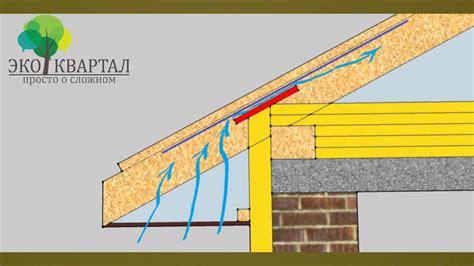
Если тачскрин не реагирует на касание, причиной может быть повреждение самого экрана или его защитного покрытия. Если покрытие, такое как стекло или пленка, треснуло или повредилось, то оно может препятствовать нормальной работе тачскрина.
Также, механическое повреждение экрана (например, трещины или царапины) может привести к неполадкам в работе тачскрина.
Если вы заметили повреждения на экране, рекомендуется обратиться в сервисный центр или обратиться к производителю для замены экрана или покрытия. При этом, важно обратиться к специалистам, чтобы избежать дополнительных проблем и повреждений при самостоятельной замене.
Кроме того, повреждения внутренних элементов тачскрина могут привести к неполадкам. В этом случае, требуется профессиональный ремонт, поскольку замена или ремонт внутренних компонентов требует специального оборудования и знаний.
В общем, если тачскрин не реагирует на касание, и никакие другие методы исправления не сработали, то возможно наличие повреждений, и нужно обратиться в сервисный центр для диагностики и ремонта.
Воздействие внешних факторов:
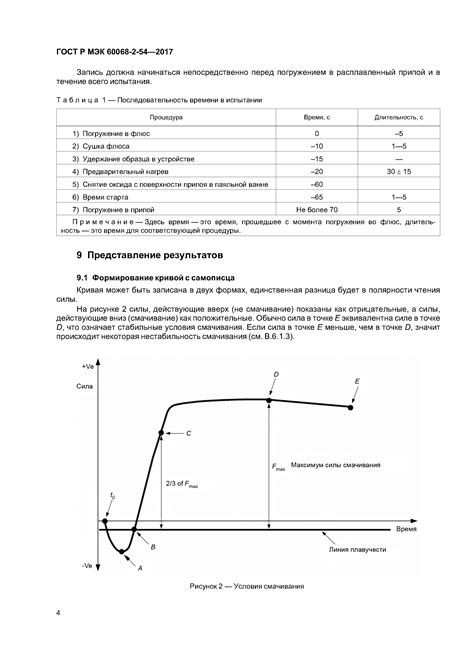
1. Пыль и грязь:
Тачскрин может не реагировать на касание из-за накопления пыли и грязи на поверхности. Эти частицы могут создать барьер между пальцем и сенсорным экраном, что приводит к неполадкам. Для исправления проблемы, очистите экран мягкой и чистой тканью, предварительно выключив устройство. Важно избегать использования агрессивных химических веществ, так как они могут повредить покрытие тачскрина.
2. Влага:
Попадание влаги на сенсорный экран может вызывать его некорректную работу. Если ваше устройство было подвержено воздействию влаги, рекомендуется выключить его и оставить на высыхание в течение нескольких часов или использовать специальные средства для удаления влаги, такие как силикагель. Важно помнить, что при попадании влаги внутрь устройства могут возникнуть серьезные поломки, поэтому лучше обратиться к специалисту.
3. Воздействие магнитных полей:
Магнитные поля могут влиять на работу сенсорного экрана. Металлические предметы или устройства, содержащие магниты, могут вызвать сбои в работе тачскрина. Чтобы исправить проблему, рекомендуется удалить все металлические предметы рядом с устройством и проверить, работает ли экран нормально.
4. Повреждения стекла тачскрина:
Повреждения стекла тачскрина могут привести к неполадкам или полному отказу работы. Если есть видимые трещины или сколы, вероятно, потребуется замена стекла. Рекомендуется обратиться к авторизованным сервисным центрам для диагностики и ремонта.
5. Низкая температура окружающей среды:
В холодных условиях тачскрин может временно перестать реагировать на касание. Это связано с тем, что при низкой температуре сенсорный слой становится менее чувствительным. В таком случае рекомендуется прогревать устройство в руках или использовать специальные перчатки, которые сохраняют тепло.
Внешние факторы могут оказывать существенное воздействие на работу тачскрина. Если после предпринятых мер экран продолжает не реагировать на касание, рекомендуется обратиться к специалисту или сервисному центру для проведения более тщательной диагностики и ремонта.
Как исправить неотзывчивость тачскрина:

1. Проверьте экран на наличие пятен, пыли или грязи. Очистите его мягкой тканью или специальным средством для чистки экранов. Также можно использовать влажную салфетку или ватный тампон, предварительно смоченный в растворе изопропилового спирта и дистиллированной воды.
2. Перезагрузите устройство. Некоторые временные сбои в работе тачскрина могут быть устранены после перезагрузки.
3. Проверьте настройки тачскрина. Возможно, в них случайно включен режим "Блокировка тачскрина" или установлена слишком низкая чувствительность тачскрина. Откройте раздел "Настройки" и найдите в нем пункт "Экран и тачскрины". Там вы сможете включить или выключить блокировку и настроить чувствительность тачскрина.
4. Обновите программное обеспечение устройства. Некоторые проблемы с работой тачскрина могут быть связаны с ошибками в операционной системе. Проверьте наличие обновлений в настройках устройства или скачайте последнюю версию программы с официального сайта производителя.
5. Проверьте работу тачскрина в безопасном режиме. Если проблема с неотзывчивым тачскрином остается, попробуйте запустить устройство в безопасном режиме. В этом режиме будут загружаться только самые необходимые системные приложения. Если в безопасном режиме тачскрин работает нормально, то проблема, скорее всего, вызвана некорректной работой установленного стороннего приложения. Постепенно отключайте приложения и проверяйте работу тачскрина, чтобы найти причину неисправности.
6. Если вы все проверили и испробовали, но тачскрин все равно не реагирует на касание, обратитесь к профессионалу. Возможно, проблема с тачскрином связана с физическим повреждением или дефектом аппаратной части устройства, что требует ремонта или замены экрана.
| Причина неотзывчивости тачскрина | Способ исправления |
|---|---|
| Наличие пятен, пыли или грязи на экране | Очистка экрана мягкой тканью или специальным средством для чистки экранов |
| Временный сбой в работе тачскрина | Перезагрузка устройства |
| Некорректные настройки тачскрина | Изменение настроек тачскрина в разделе "Настройки" |
| Ошибки в операционной системе | Обновление программного обеспечения устройства |
| Некорректная работа стороннего приложения | Запуск устройства в безопасном режиме и постепенное отключение приложений |
| Физическое повреждение или дефект аппаратной части | Обращение к профессионалу для ремонта или замены экрана |